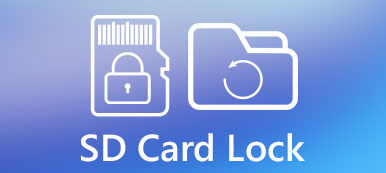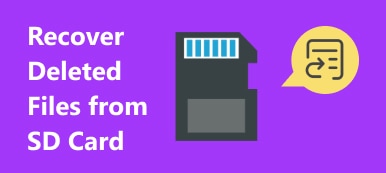"Quiero transferir los datos de mi tarjeta SD a la computadora, pero haga clic en el botón de formatear por error, cómo desformatear la tarjeta SD, por favor ayuda".

La función de formato podría ayudarlo a deshacerse de todos los datos de su tarjeta SD con un solo clic. Pero si lo toca accidentalmente, todos sus archivos desaparecerán de forma permanente. Eso es un desastre para las personas que guardan archivos importantes en la tarjeta SD. ¿Qué significa formato de tarjeta SD y es reversible. En este post, vamos a responder a estas preguntas en detalle.
- Parte 1: ¿Qué significa formato de tarjeta SD?
- Parte 2: Formatear la tarjeta SD borrar fotos
- Parte 3: ¿Cuál es el beneficio de formatear la tarjeta SD?
- Parte 4: Cómo formatear una tarjeta SD
- Parte 5: Cómo formatear la tarjeta SD
Parte 1: ¿Qué significa formato de tarjeta SD?
El formateo de la tarjeta SD es un proceso simple de limpieza de la tarjeta. No solo elimina todos los datos, archivos e información actuales de la tarjeta, sino que también crea un nuevo sistema de archivos. Por lo tanto, los especialistas en tecnología sugirieron a las personas realizar el formato de tarjeta SD con regularidad. A diferencia de borrar archivos, formatear la tarjeta SD borra la tarjeta completa, en lugar de destruir el sistema de archivos.
Parte 2: Se formateará la tarjeta SD para borrar fotos
¿Qué hace formatear una tarjeta SD? Como se mencionó anteriormente, eliminará todos los archivos en su tarjeta SD, como fotos, videos, documentos, música y más. ¿Pero eso significa que perderás estos archivos para siempre? La respuesta depende de tu decisión. Si desea recuperar archivos borrados de una tarjeta SD formateada, un profesional programas de recuperación de datos, Tales como Recuperación de datos de Apeaksoft, podria ayudarte
Parte 3: ¿Cuál es el beneficio de formatear la tarjeta SD?
Si formatear la tarjeta SD borra todos los datos, ¿por qué deberíamos hacer esto? Los beneficios incluyen:
1. En primer lugar, es una solución de problemas básica. Si su teléfono inteligente, cámara digital o computadora no detectan su tarjeta SD, el formato podría normalizar el sistema de archivos.
2. No limpia los archivos existentes, sino que también elimina virus, programas maliciosos, troyanos, etc. Si sospecha que su tarjeta SD está infectada por un virus, el formateo de la tarjeta SD podría eliminarlo simplemente.
3. Otra ventaja de formatear la tarjeta SD es reconstruir el sistema de archivos después de que la tarjeta SD se corrompa.
Parte 4: Cómo formatear una tarjeta SD
En esta parte, le mostraremos cómo formatear una tarjeta SD en un teléfono Android, PC con Windows o Mac.
Cómo formatear la tarjeta SD en el teléfono Android
Paso 1. Inserte su tarjeta SD en su teléfono Android, desbloquee su teléfono y abra la aplicación "Configuración" desde la bandeja de aplicaciones.
Paso 2. Desplácese hacia abajo para encontrar la opción "Almacenamiento" y tóquela. Busque la sección de la tarjeta SD y presione "Formatear tarjeta SD" para borrar todos los datos que contiene.
Nota: ¿No se puede formatear la tarjeta SD o la tarjeta SD no se formatea en el teléfono inteligente? En su lugar, puede intentar hacerlo en la computadora.

Cómo formatear la tarjeta SD en PC con Windows
Paso 1. Coloque su tarjeta SD en su PC con Windows, abra "Mi PC" desde el escritorio y encontrará la tarjeta SD en el área de Dispositivos portátiles.
Paso 2. Haga clic derecho sobre él y seleccione "Formatear" en la barra de menú flotante para abrir la ventana de formato de la tarjeta SD.
Paso 3. Hay tres sistemas de archivos:
NTFS es el formato predeterminado del sistema operativo Windows;
FAT32 es un formato ampliamente compatible;
exFAT es compatible con Windows y Mac.
Si no es la primera vez que formatea la tarjeta SD, marque la casilla junto a "Formato rápido".
Paso 4. Finalmente, haga clic en el botón "Inicio" para iniciar el proceso.

Cómo formatear la tarjeta SD en Mac
Paso 1. También coloque la tarjeta SD en la ranura de su computadora Mac. Abra la aplicación Utilidad de Discos y busque su tarjeta SD en "Externo" en la columna de la izquierda.
Paso 2. Localice la cinta superior y haga clic en "Borrar" para abrir la ventana de formato de la tarjeta SD.
Paso 3. Despliegue el menú desplegable de "Formato" y seleccione un formato adecuado, coloque un nombre para la tarjeta SD y luego haga clic en el botón "Borrar".

Recomendar: Recuperación de datos de Apeaksoft
Algunas personas formatean la tarjeta SD por error. Como resultado, todos los datos se eliminarán de la tarjeta SD. ¿Es posible formatear la tarjeta SD? La respuesta es simple, sí. Todo lo que necesitas es un profesional. Herramientas de recuperación de datos de la tarjeta SDdel ADN, tales como los Recuperación de datos de Apeaksoft. Sus características clave incluyen:
1. Tiene la capacidad de recuperar archivos borrados de la tarjeta SD, unidad flash, tarjeta de memoria, cámara digital y otros medios de almacenamiento en un solo clic.
2. Disponible en una variedad de situaciones, como el formato de la tarjeta SD, la eliminación accidental, el ataque de virus, el bloqueo del sistema y más.
3. Admite una amplia gama de tipos de datos, incluidos todos los formatos de imagen, documento, audio, video y correo electrónico.
4. Recupere sus archivos de la tarjeta SD formateada en formato y calidad originales.
5. Previsualice los archivos recuperables y seleccione los específicos para la recuperación.
6. Más rápido, ligero y seguro.
7. Compatible con Windows 10 / 8.1 / 8 / 7 / Vista / XP.
En resumen, es la mejor solución sobre cómo formatear la tarjeta SD.
Parte 5: Cómo formatear la tarjeta SD
Paso 1. Descarga e instala Data Recovery en tu PC. Inserte la tarjeta SD formateada en su computadora y ejecute la mejor Programa de recuperación de tarjetas SD.
Busque el área de tipo de datos, seleccione qué tipos de datos desea recuperar. Luego vaya al área de ubicaciones y elija su tarjeta SD en la sección Dispositivos extraíbles. La recuperación de datos funcionará tan pronto como haga clic en el botón "Escanear".

Paso 2. Después de una exploración rápida, se le presentará la ventana de resultados. Por ejemplo, vaya a la pestaña "Video" de la barra lateral izquierda, obtendrá varias carpetas llamadas AVI, MP4, 3GP, FLV, etc. Vaya a cada carpeta y busque los archivos que desea recuperar. La función "Filtro" en la cinta superior podría ayudarlo a localizar los archivos rápidamente.
Consejo: si no puede encontrar las fotos deseadas, haga clic en el botón "Escaneo profundo" para realizar un escaneo profundo.

Paso 3. Marque las casillas en frente de cada archivo deseado y haga clic en el botón "Recuperar" para comenzar a des formatear la tarjeta SD. Espere a que se complete, luego podrá acceder y editar sus archivos normalmente.

Conclusión:
La tecnología está cambiando nuestra vida y hace que todo sea más fácil. Sin embargo, las cosas no son tan simples en algunos casos. Formatear la tarjeta SD por accidente podría causar la pérdida de datos. Con las guías y los conocimientos anteriores, puede anular el formato de la tarjeta SD con Apeaksoft Data Recovery en cualquier momento.